|
|
无需下载 Vuforia Engine 即可创建区域目标。
|
|
|
无需下载 Vuforia Engine 即可创建区域目标。
|
|
如果正在使用...
|
请下载...
|
||
|
具有内置 LiDAR 传感器的 iOS 设备
|
|
||
|
支持 Matterport、Leica 和 NavVis 相机
|
Vuforia Studio 支持最新的 Area Target Generator,该应用可从Vuforia Engine Tools 页面下载。
|
|
|
作为 Vuforia Studio 用户,您可以创建的区域目标无数量限制,但您的初始 Vuforia Engine Developer 帐户在开始时只能创建 20 个。您需要记录一个技术支持问题才能生成 20 个以上的区域目标。
|
|
使用 iOS 设备上的 Vuforia Creator 应用创建区域目标
|
||||
1. 打开 Vuforia Creator 应用。
2. 点击 My Assets 上的绿色 + 图标。点击 Capture Area。 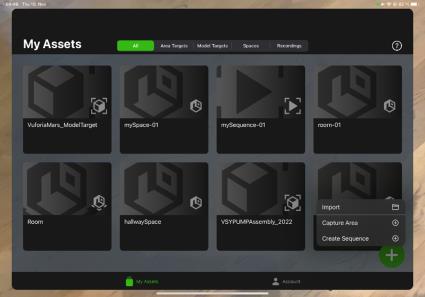 3. 扫描完区域后,点击停止图标以完成扫描。 4. 将拍摄内容另存为区域目标。如果这是首个拍摄内容,则需要使用 Vuforia Developer 登录凭据进行登录。 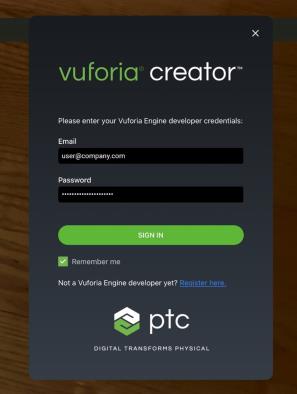 5. 输入新区域目标的名称,然后点击 Generate。 6. 生成区域目标后,返回到 My Assets 页面以确保显示新的区域目标。
有关详细信息,请参阅 Vuforia Developer Library 中的 Vuforia Creator App 文档。 |
|
使用 Vuforia Area Target Generator 10.13 及以上版本,从 Matterport 扫描创建区域目标
|
||
1. 使用您的 Vuforia Developer 登录凭据,登录 Vuforia Area Target Generator。
2. 单击 Area Target Generator 窗口顶部的 Settings。
3. 选择 Developer Option。
4. 通过选择 Vuforia Studio Developer (package assets for Vuforia Studio import as *.ZIP archive) Developer Option,配置 Area Target Generator 生成 Vuforia Studio 包。请知悉,要将区域目标用于 Vuforia Studio,此步骤是必需的。 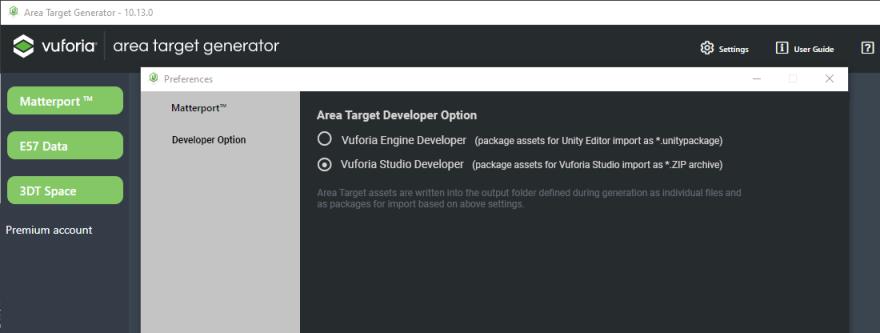 5. 在主屏幕中,单击 Matterport 开始生成新的区域目标。 6. 使用 Matterport 用户名和密码登录您的 Matterport 帐户,然后单击 SIGN IN。然后,选择您的组织并单击 Authorize,以授权对存储在您的帐户中的 Area Target Generator 数据进行访问。 7. 在配置窗口中,单击 Browse 并选择一个空间,然后选择文件夹以在其中生成资产。单击 Import。 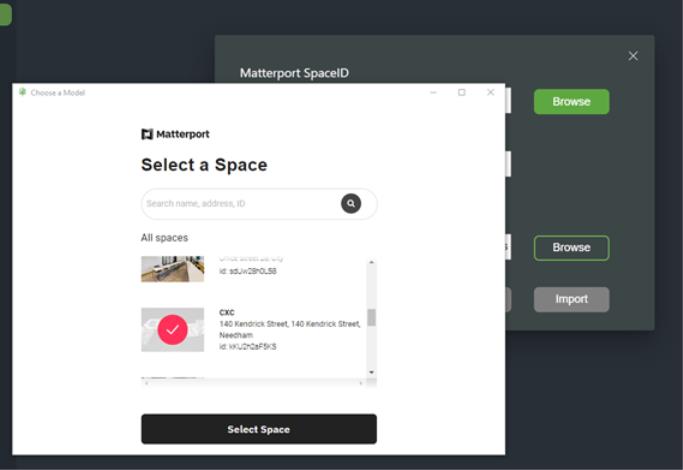 8. 成功导入后,可使用 Spatial Editor 裁剪空间。有关详细信息,请参阅 Area Target Generator User Guide。 9. 完成编辑后,选择 Generate 以生成扫描的区域目标。 |
|
使用 Vuforia Area Target Generator 10.13 及以上版本,从 E57 输入(Leica 或 NavVis 扫描器)创建区域目标
|
||||
1. 使用您的 Vuforia Developer 登录凭据,登录 Vuforia Area Target Generator。
2. 单击 Area Target Generator 窗口顶部的 Settings。
3. 选择 Developer Option。
4. 通过选择 Vuforia Studio Developer (package assets for Vuforia Studio import as *.ZIP archive) Developer Option,配置 Area Target Generator 生成 Vuforia Studio 包。请知悉,要将区域目标用于 Vuforia Studio,此步骤是必需的。 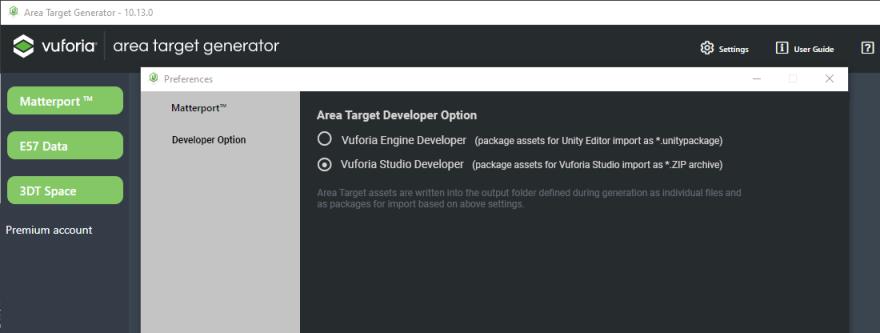 5. 在主屏幕上,单击 E57 Data 开始生成新的区域目标,并指定输入文件、区域目标名称和输出文件夹。 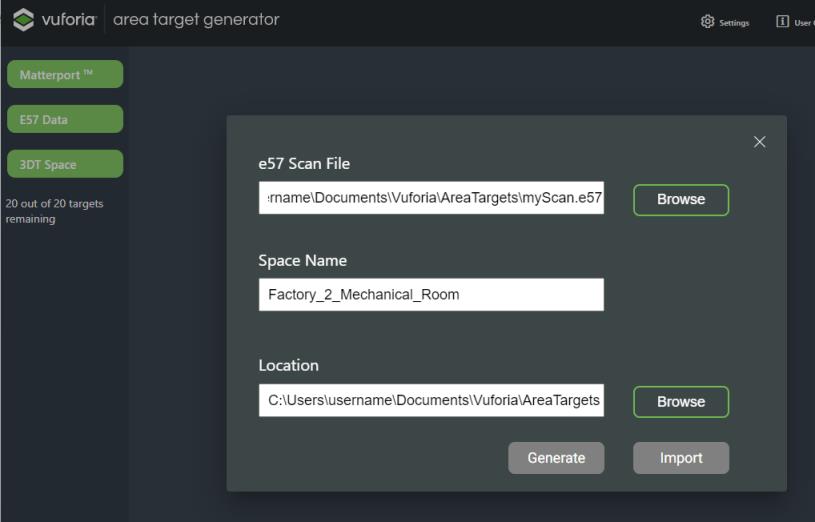
6. 成功导入后,可使用 Spatial Editor 裁剪空间。有关详细信息,请参阅 Area Target Generator User Guide。 7. 完成编辑后,选择 Generate 以生成扫描的区域目标。 |
|
|
所有文件名都区分大小写。
|
|
应用程序
|
操作说明
|
||
|
Vuforia Creator App (iOS)
|
1. 使用 Vuforia Studio 将文件共享到计算机,方法是前往 My Assets 页面,点击并按住区域目标的磁贴并选择 Share 选项。 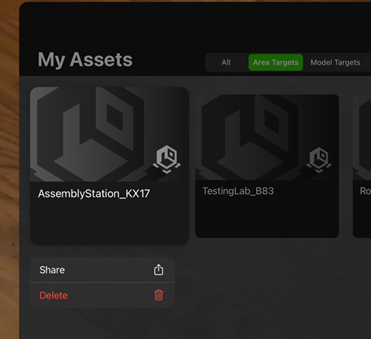 2. 然后,选择共享区域目标的方式(Airdrop、OneDrive、Dropbox 等)。
|
||
|
Area Target Generator (电脑版)
|
1. 浏览至创建区域目标时输入的位置。
该位置默认为:C:/Users/<用户名>/Documents/Vuforia/AreaTargets。
2. 将 <target_name>.zip 用于区域目标文件。
|